本实例主要使用VRay材质(VRayMtl)、位图贴图和衰减贴图来调制地板材质。
1.单击“创建”-“几何体”-“标准基本体”-“长方体”,在3DsMax2013“顶”视图中创建一个长方体,作为“地面”,如图所示。
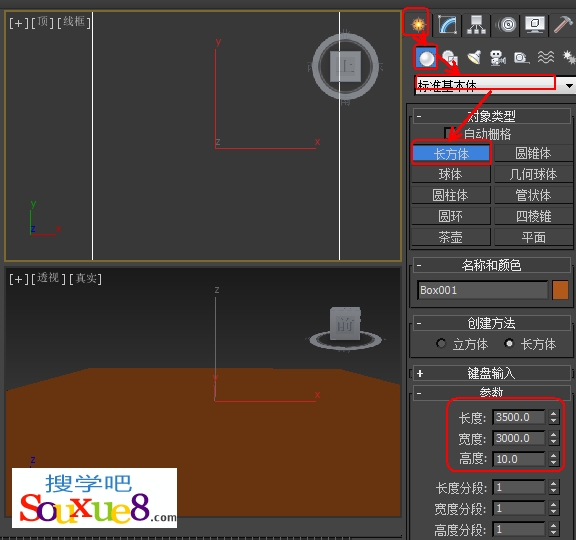
2.按键盘【M】键快速打开“材质编辑器”窗口,选择一个空白材质球,材质命名为“木地板”,单击【Standard】按钮,在弹出的“材质/贴图浏览器”中选择“VRayMtl”(VRay材质),单击“确定”按钮,如图所示。
3.单击“漫反射”右侧的“![]() ”按钮,在打开的“材质/贴图浏览器”窗口中选择“位图”,单击“确定”按钮,3DsMax2013如图所示。
”按钮,在打开的“材质/贴图浏览器”窗口中选择“位图”,单击“确定”按钮,3DsMax2013如图所示。
4.在弹出的“选择位图图像文件”对话框中选择“地板01.jpg”位图文件,单击“打开”按钮,如图所示。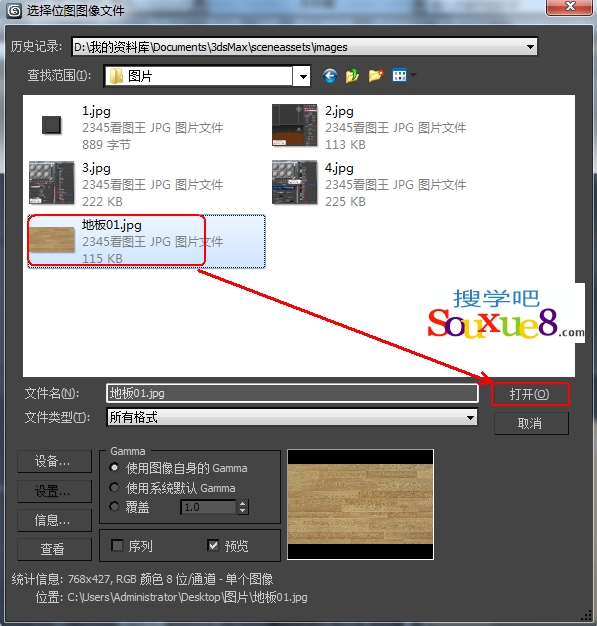
5.调整“漫反射”贴图通道中“坐标”卷展栏下的“模糊”为0.01,目的是让渲染出来的贴图纹理更加清晰,如图所示。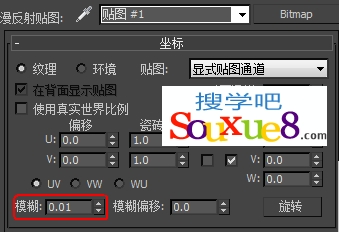
6.点击![]() “转到父对象”按钮,返回上一级;单击“反射”右侧的“
“转到父对象”按钮,返回上一级;单击“反射”右侧的“![]() ”按钮,在打开的“材质/贴图浏览器”窗口中选择“衰减”,单击“确定”按钮,3DsMax2013如图所示。
”按钮,在打开的“材质/贴图浏览器”窗口中选择“衰减”,单击“确定”按钮,3DsMax2013如图所示。
7.将“颜色”设置为淡蓝色(206,220,254),设置“衰减类型 ”为“Fresnel”,如图所示。
8.点击![]() “转到父对象”按钮,返回上一级;设置“反射”参数栏下的“高光光泽度”为0.65,“反射光泽度”为0.88,如图所示。
“转到父对象”按钮,返回上一级;设置“反射”参数栏下的“高光光泽度”为0.65,“反射光泽度”为0.88,如图所示。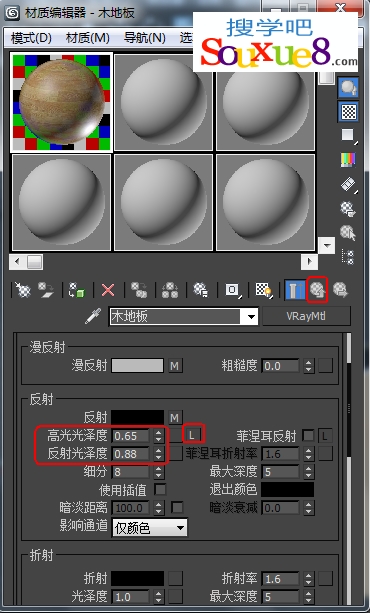
9.在“贴图”卷展栏下的“漫反射颜色”后的长按钮上按住鼠标左键并拖动实例复制贴图到“凹凸”通道上,设置“凹凸”数量为10,如图所示。
10.选择3DsMax2013场景中的长方体,单击![]() “将材质制定给选定对象”按钮,将材质赋予长方体。进入“修改”命令面板,在“修改器列表”下选择“UVW贴图”修改器,选择“长方体”选项,设置“长度”、“宽度”均为1200,如图所示。
“将材质制定给选定对象”按钮,将材质赋予长方体。进入“修改”命令面板,在“修改器列表”下选择“UVW贴图”修改器,选择“长方体”选项,设置“长度”、“宽度”均为1200,如图所示。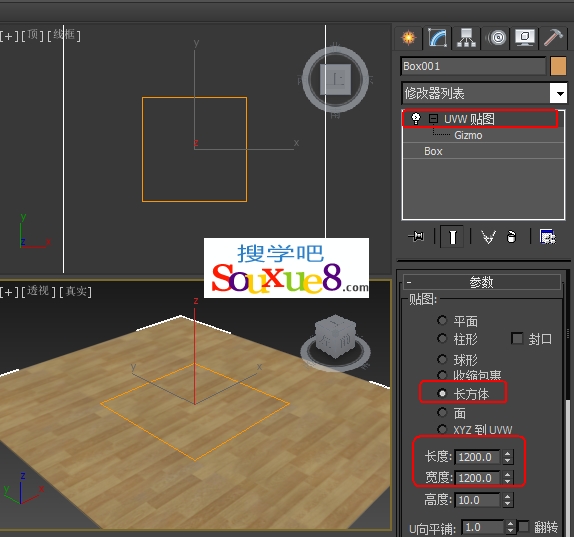
11.激活“Gizmo”层级,使用“选择并旋转”工具,调整一下纹理的方向,如图所示。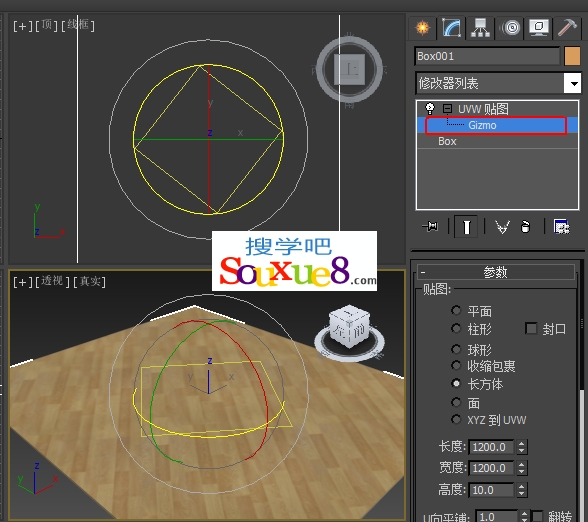
12.在3DsMax2013场景中创建3个柱子,并赋予一种红色材质。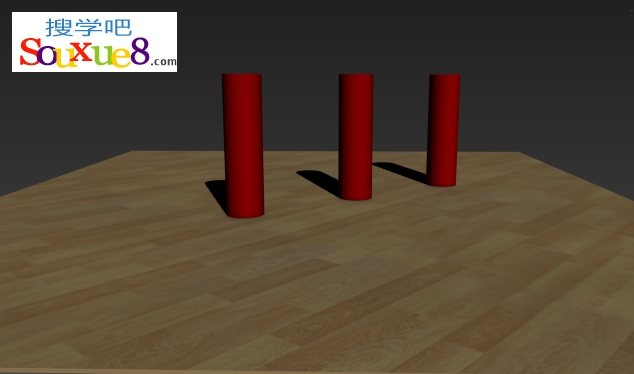
13.在“顶”视图中创建一盏“VR灯光”,设置一下灯光亮度、颜色及位置,如图所示。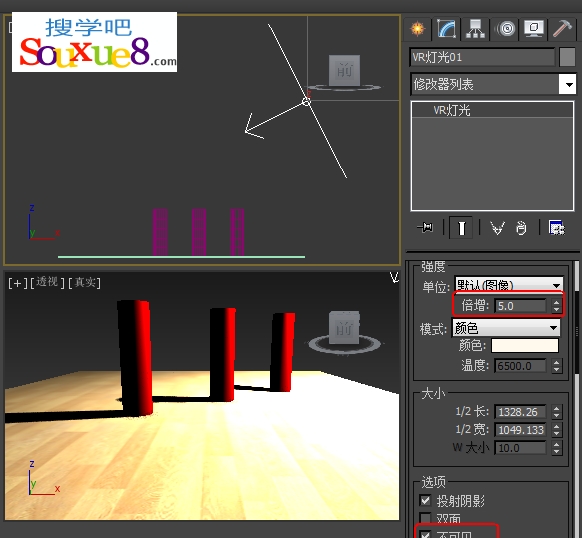
14.按键盘【F10】键打开“渲染设置”窗口,设置“Vray参数”,渲染参数设置就不在讲述了,按照前面的设置方法进行操作即可,3DsMax2013渲染得到木地板材质最终效果图。
